“Seo“: significa (Search Engine Optimization). In italiano – (Ottimizzazione del motore di ricerca). Il che significa che potrebbe comportare un aumento dei visitatori al sito, se fatto nel modo corretto. Risolvi gli errori e scopri come fare SEO su wordpress, fin da subito…
Ti sarà capitato di leggere vari articoli, on line, che riguardano l’ottimizzazione del proprio sito sui motori di ricerca, e varie cose che permettono un sito di potersi posizionare nel migliore dei modi.
Fare Seo: non significa allontanare i propri visitatori!
Riempire un sito con molti banner, qua e là, “Popup” che si aprono mentre si fa un click su una parte del testo di un articolo, o “Video” che si aprono in automatico, o ancora… (Iscriviti al sito per restare aggiornato) al momento che un utente sta appena leggendo l’articolo… “Non fa parte della Seo per motori di ricerca, ma bensì di (strategia Marketing) scorretta da non utilizzare mai”.
Come fare SEO su WordPress, facendo sì che i nostri visitatori non si allontanino dal nostro sito, e che ritornino nuovamente perché rimasti soddisfatti?

Se mi dedicherai qualche minuto del tuo tempo, per leggere questo mio articolo, ti mostrerò gli errori che magari stai facendo e non te ne stai rendendo conto. Oppure sai bene di farli, ma non ti interessa, poiché pensi al denaro… E non all’utente! Ti auguro una Buona lettura…
Quando si crea un articolo, lo si fa perché vogliamo farlo conoscere e leggere a più persone possibili. Se il sito, poi, ha la monetizzazione attivata (come i banner di Google Adsense), si sentirà il bisogno di condividerlo a più non posso, cercando di aumentare i visitatori al sito e guadagnarci.
Molti utenti, ancora oggi, usano strategie (non di Marketing vero e proprio), “Il vero marketing non lo vedi… Riesce a catturare la tua mente!” limitandosi al guadagno dai loro articoli.
Cosa significa fare del proprio sito una vera battaglia andando incontro al denaro?
Per rispondere a questa domanda, userò me stesso come persona normale che sta visitando un sito web…
Io sono appena entrato in un sito web perché, qualche minuto precedentemente, ho cliccato un articolo che mi ha catturato. Dal momento che stavo iniziando a leggere l’articolo, mi compare una finestrina dove mi chiede di registrarmi al sito. (Questo si chiama Popup – Serve per catturare iscritti al sito).
La prima cosa che faccio è questa: Chiudo la finestrina immediatamente! Sai perché lo faccio? Perché stavo iniziando a leggere l’articolo, e comunque non conosco ancora chi si nasconde dietro quel contenuto, dal momento che non ho avuto modo di conoscerlo leggendolo.
“Questa è una delle prime fasi di errore Seo (non di Marketing vero e proprio) da evitare su wordpress”
Dopo aver chiuso la finestrina Popup, inizio nuovamente a leggere l’articolo… Improvvisamente, un video in basso a destra dello schermo, si apre in automatico. (Inizio ad innervosirmi, e lo chiudo. A me interessa leggere quell’articolo, e non chiudere ogni cosa che si apre dalla pagina). Sto proprio pensando che forse riuscirò a leggere quell’articolo, poiché è di mio interesse.
Faccio un altro tentativo… Dal momento che stavo per scendere con il mouse, per leggere il continuo dell’articolo in questione… Mi si apre una nuova pagina. “Questo è il Popunder! Essa è una pubblicità usata per guadagnare tramite utenti che visitano direttamente la pagina, e che l’amministratore del sito ne è diventato Publisher“.
Ora mi sono davvero stancato… Mando a fanculo tutte le pagine che si sono aperte, il sito, e l’articolo che stavo leggendo (anche se era di mio interesse), perché non sono riuscito a leggerlo fino in fondo.
Senti un po’, ma… Quello di cui sopra, ti è mai capitato? Se sì… Come fare SEO su WordPress? Ci arriviamo tra un po’, vedrai…
Un utente, invece, che è riuscito a leggere tutto l’articolo (senza rincorrere a queste problematiche) ritornerà nuovamente in quel sito, e chissà… Volontariamente si registrerà sul sito, quando la finestrina (Iscriviti al sito per restare aggiornato/a) si aprirà in sovrimpressione.
Dopo aver detto la mia (come normale utente), poiché faceva parte dei preliminari… È arrivato il momento di spiegare in dettaglio come fare SEO su WordPress…
Indice: “come fare SEO su WordPress”

- Ottimizzare le immagini
- Assicurarsi che la Sitemap sia stata inviata ai motori di ricerca
- Mai riempire il sito con Popunder, finestrine e video che si aprono in automatico
- Usare plugin specifici per velocizzare l’apertura delle pagine e del sito web
- Mai esagerare con le parole chiavi in un articolo
- Scrivere in base all’utente, e non al denaro
- Controllare il plagio prima di pubblicare un articolo
Ottimizzare le immagini

Quando si crea un nuovo articolo, in alcune parti del testo si sente il bisogno di inserire una immagine pertinente alla frase. Molto spesso, si va su Google Immagini e si scarica l’immagine direttamente senza pensare di salvarla (con il nome corretto), e nemmeno di ottimizzarla, prima di caricarla sull’articolo. Preliminari da fare prima di pensare di inserire un’immagine sul sito…
1 – Scaricare l’immagine e salvarla con il nome adeguato
Se quella immagine ti serve per inserirla sotto il nome (Robyn Rihanna Fenty). Vai su Google Immagini e scegli l’immagine di tuo gradimento. Quando avrai trovato l’immagine di tuo interesse, clicca con il tasto destro del mouse e successivamente su (Salva immagine con nome). Dalla finestrina di Windows che si è aperta… Inserisci (Robyn Rihanna Fenty) e clicca su Salva.

Le immagini scaricate direttamente da Google Immagini, contengono già un nome, e comunque non saranno mai pertinenti a ciò che volevi dimostrare con la tua immagine, oltre a non vedere il tuo articolo quando altri utenti cercheranno questo nome “Robyn Rihanna Fenty“, poiché non è contenuto nell’immagine, ma ha un nome diverso.
Inserendo il nome corretto sull’immagine, aiuterai agli utenti a ricercare il tuo articolo, quando essi scriveranno sul campo di ricerca di Google esattamente il nome che hai appena dato all’immagine.
2 – Diminuisci il peso dell’immagine riducendola al minimo
Ogni immagine che si scarica da Internet è diversa tra loro. Più è grande l’immagine, e più peserà. Per esempio: Se scaricassi una immagine di (1920 x 1080 pixel), il peso della stessa non sarà mai uguale ad una immagine 4k (4096 x 2160 pixel).
Se il peso dell’immagine è molto elevato, quando la caricherai sul tuo articolo, l’utente potrebbe non aprire l’articolo velocemente. Ridurre l’immagine a meno di 100kb del suo peso, l’articolo si aprirà molto più velocemente, facendo in modo di non allontanare il tuo visitatore al momento che stava aprendo il tuo articolo. L’ utente ha solo 10 secondi prima di dire (Vado da un’altra parte).
Vai sul sito ufficiale di ApowerCompress e clicca su Download. Dopo che avrai scaricato e installato il programma, inizia con l’aprirlo. Alla prima apertura del software, potrebbe comparire una finestrina dove cui ti chiede di inserire la licenza o qualcosa simile. Chiudi queste finestre!
Il software sarebbe a pagamento, ma puoi tranquillamente comprimere le tue foto gratuitamente, in maniera limitata, senza problemi.
Dopo che hai chiuso quella finestrina, clicca su Aggiungi, inserisci l’immagine che vuoi comprimere e clicca su Comprimi.
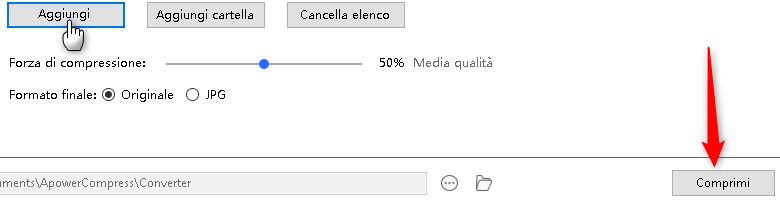
Difatti, se vorresti controllare il peso originale della foto precedente, ti basta vedere le differenze tra il peso in (Dimensione originale) e il peso in (Dimensione compressa) che si trova in alto.
Assicurati che l’immagine sia sempre al di sotto dei 100kb. Nel caso, l’immagine sia abbastanza grande da non poter riuscire a portarla nelle dimensioni adeguate, dopo averla compressa… Scegli la compressione in Jpg, che ne diminuirà il peso quasi dell’80% – Basta selezionare “Jpg” prima di cliccare Comprimi
3 – Inserisci il Testo Alternativo o “Alt Tag” sulle immagini
Sicuramente ti sarai chiesto molte volte cosa sia il Testo Alternativo, poiché lo hai letto in qualche articolo riguardante su come fare Seo, o su come ottimizzare un sito web. Te lo spiego in parole povere…Ti è mai capitato di passare il cursore su una determinata immagine, e leggere un testo? Quello è il Testo Alternativo!
È molto importante perché potrebbe capitare che, l’immagine, abbia qualche problema e non riesce a caricarsi. Inoltre… Per Google è fondamentale che le immagini contengano Alt Tag, per il buon posizionamento di esse sui motori di ricerca.
Per inserire il Testo Alternativo in una immagine: Vai sul tuo pannello di controllo WordPress e clicca su Media (si trova a sinistra). Clicca l’immagine che vorresti inserire l’Alt Tag. Dalla pagina che si è aperta, inserisci il titolo della tua immagine sul campo bianco in (Testo Alternativo) ed il gioco è fatto.
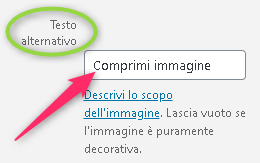
E dunque… Ogni tal volta che caricherai una immagine, dall’editor… Non dimenticare mai di inserirne anche il Testo Alternativo, come anche il Titolo e la Didascalia. Se poi vuoi inserire una Descrizione… È ancora meglio! “Questo significa fare Seo usando la testa”
Assicurarsi che la Sitemap sia stata inviata ai motori di ricerca
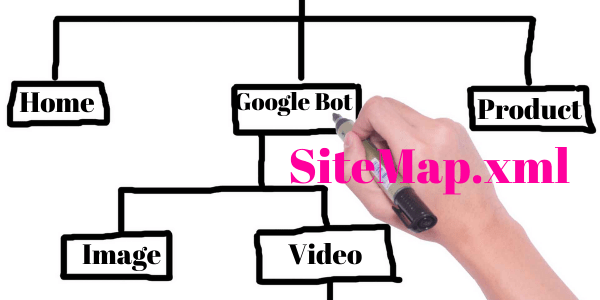
L’invio della Sitemap a Google, è la prima cosa che dovrebbe essere fatta dopo aver creato un sito web wordpress e pubblicato un articolo ottimizzato per la SEO. Se non hai ancora inviato la tua Sitemap a Google, o semplicemente non sai come crearla…
Per creare e inviare la Sitemap a Google: Vai sul tuo pannello di controllo WordPress e clicca su Plugin, che vedi a sinistra. Clicca, ora, su Aggiungi Nuovo e sul campo di ricerca (Ricerca Plugin in corso), scrivi: “Yoast Seo” / Installa Ora / Attiva
Se hai già installato Yoast Seo… Clicca sull’ icona di Yoast Seo che vedi in alto, e successivamente su Funzionalità. Clicca, adesso, sul punto interrogativo sotto la scritta (Sitemaps XML), e successivamente un click su (Vedi la mappa XML del sito).
“Non chiudere la pagina, ti servirà per dopo”…
Vai sulla pagina ufficiale di Google Search Console e clicca su Inizia ora. Inserisci la tua Email / Password e clicca su Avanti. Dalla pagina che si è aperta, di Google Search Console, clicca sulla freccetta che va in basso (proprio sopra a sinistra) e successivamente su Aggiungi Proprietà.
Su Inserisci Url (da Prefisso Url), incolla l’Url del tuo sito e clicca su Continua. Dalla finestra che si è aperta, clicca su (google****************.html) e scarica il file.
Recati sul tuo pannello di controllo WordPress e clicca su Plugin / Aggiungi nuovo. Sul campo di ricerca (Ricerca plugin in corso), scrivi: “Wp File Manager” e successivamente su Installa ora / Attiva
Dopo aver attivato Wp File Manager, clicca la cartella che si trova a sinistra in basso del tuo pannello di controllo. Dalla pagina che si è aperta, clicca su Upload files / Select files e carica il file .html, che avevi appena scaricato sul computer. Fatto questo, recati nuovamente su Google Search Console e clicca su Verifica / Fine
“Hai appena verificato la tua proprietà!”
Recati sulla pagina della sitemap che avevi lasciato aperta da Yoast Seo sul tuo browser, e copia solo questa parte dell’Url… (sitemap_index.xml).
Dalla pagina principale di Google Search Console, clicca su Sitemap (si trova a sinistra), e sul campo (Inserisci l’Url della Sitemap) incolla la stringa (sitemap_index.xml) che avevi copiato precedentemente. “Fai questo lavoro con tutte le altre url“
Da ora e in poi (Google Bot) inizierà a scansionare il tuo sito…
Mai riempire il sito con Popunder, finestrine e video che si aprono in automatico (Non fa parte di Come fare SEO su WordPress)
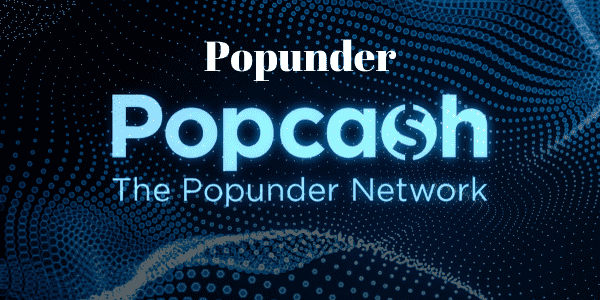
Riempire il sito di Popunder, allo scopo di guadagnarci di più… Non è mai una buona cosa da fare, perché allontanerai i tuoi visitatori. Come hai ben notato, dai paragrafi precedenti, abbiamo imparato come ottimizzare le immagini, riducendone il peso. Il che significa che l’apertura della pagina sarà più veloce.
Avere Popunder, finestre che si aprono in automatico etc. etc… È come se non fosse servito ottimizzare le immagini, perché ci penseranno questi ultimi a rallentare il sito. Tuttavia, all’utente dà fastidio quando si aprono delle pagine al momento che sta cliccando una parte di un testo.
Fai del tuo sito wordpress una casa per i nuovi e vecchi arrivati, in modo che si ricorderanno di te, e avranno voglia di ritornare indietro quando pubblicherai un nuovo articolo ottimizzato per la SEO.
I popup per catturare le email, che si aprono al momento di leggere un articolo… Possono essere impostati in modo che si aprono qualche minuto più tardi, in base alla lunghezza dell’articolo in questione. Per esempio: Se per leggere il tuo articolo io ci devo mettere 4 minuti, del mio tempo… Non farmela vedere adesso la finestrina. Aspetta un po’… Non ti conosco ancora molto bene !
Mi dici perché dovrei iscrivermi al tuo sito, dal momento che non ti conosco? E dunque… Se mi farai apparire la finestrina, 30 secondi prima che io finisca di leggere l’articolo… È possibile che un pensierino lo faccio, visto che ho iniziato a conoscerti, in quei 3 minuti e 30 di lettura del tuo articolo.
Usare plugin specifici per velocizzare l’apertura delle pagine e del sito web

L’ uso dei plugin potrebbe aumentare la velocità del sito, rendendolo pulito agli occhi di Google.
Autoptimize
“Autoptimize serve per velocizzare i codici Java, CSS, Html e riesce anche a pulire la cache “Cosa importante se si vuole mantenere il sito veloce a tutti gli effetti”
Dalla pagina principale di WordPress clicca su Plugin / Aggiungi Nuovo e sul campo di ricerca (Ricerca plugin in corso…), scrivi:” Autoptimize” / Installa ora / Attiva
Dopo aver attivato il plugin, clicca su (Autoptimize) che vedi in alto…
Da (Js, CSS, Html) – Seleziona le caselle seguenti: (Ottimizzare il codice JavaScript? / Aggregate JS-files? / Ottimizzare il codice CSS? / Aggregate CSS-files? / Aggregare anche il CSS inline / Ottimizzare il codice HTML? / Salva script/css aggregati come file statici? / Minify excluded CSS and JS files? / Ottimizza anche per utenti autenticati?) – “Quando hai finito di selezionare tutto… Clicca su Salva modifiche“.
W3 Total Cache
Dalla pagina principale di WordPress clicca su Plugin / Aggiungi Nuovo e sul campo di ricerca (Ricerca plugin in corso…), scrivi:” W3 Total Cache” / Installa ora / Attiva
Oltre al fatto che puoi eliminare la cache dal sito, mantenendolo veloce nel tempo, ti permette anche di convertire le tue pagine come Statiche, come se avessi creato il sito in Html. In questo modo l’apertura della pagina risulterà ancora più performante”
Dopo aver attivato il plugin, clicca su (Cancella la cache) che vedi in alto… Seleziona tutte le caselle dove vedi la scritta tra parentesi (Raccomandato). Quando ti sarai assicurato di averle tutte selezionate… Clicca su Aggiorna lo stato.
Jetpack
Dalla pagina principale di WordPress clicca su Plugin / Aggiungi Nuovo e sul campo di ricerca (Ricerca plugin in corso…), scrivi:” Jetpack” / Installa ora / Attiva
“Jetpack ha delle funzioni interessanti. Per esempio: Riesce a ridurre il peso delle immagini, dalle immagini che hai caricato sui tuoi articoli, velocizzando tutti i tuoi contenuti. Riesce a proteggere il tuo sito da commenti Antispam, Attacchi esterni e permette di inserire i pulsanti (Condividi su Facebook, Twitter e tanto altro…)”
Dopo aver attivato il plugin, clicca su (Jetpack) che vedi in alto a sinistra, e successivamente su Impostazioni.
Da Sicurezza: Seleziona la casella sotto (Protezione da attacchi di forza bruta)
– Performance: Seleziona tutto “solo dalle caselle che possono essere selezionate” sotto (Prestazioni e velocità)
– Condivisione: Seleziona le caselle sotto (Bottoni di condivisione) e (Pulsanti Like).
Mai esagerare con le parole chiavi in un articolo (Nemmeno questo fa parte di Come fare SEO su WordPress)

L’ esagerazione delle parole chiavi è un errore comune, che prende quasi tutti. A volte, può capitare di scrivere ripetutamente le parole chiavi, e non ci stiamo rendendo conto che stiamo ripetendo più volte una determinata parola chiave. Per fortuna che esiste un plugin in wordpress (Yoast Seo), capace di aiutare ogni utente a rispettare le parole chiavi… Senza cadere nell’eccessivo.
Per questo Yoast Seo ci aiuta molto… Ma non per l’inserimento di parole chiavi contenute nei sottotitoli H2 / H3…
Se non sai cos’è il sottotitolo: Clicca su Aggiungi blocco (Il simbolo +), che vedi a sinistra dell’editor, successivamente su Titolo (H). A destra, sotto Impostazioni Titolo, scegli il livello del sottotitolo.
Esempio: Supponiamo che tu abbia appena finito di scrivere il tuo articolo. Nel primo sottotitolo H2 (Inserisci la parola chiave principale con una variante). In uno dei sottotitoli più in basso H3 (Inserisci la parola chiave principale sempre con una variante diversa).
Nel caso Yoast Seo ti dice che la frase chiave non è contenuta nei sottotitoli, evidentemente hai fatto un errore di posizionamento dei sottotitoli. In che senso? Nel senso che non puoi inizialmente creare un sottotitolo in H2 e successivamente crearne un altro in H4, anziché H3 –
“Puoi notare l’errore del livello dei sottotitoli, cliccando su (Struttura del contenuto) che trovi in alto con il simbolo del punto esclamativo inverso”
Quando avrai posizionato correttamente i livelli dei sottotitoli… Occorreranno meno parole chiavi! L’ importante è che ti assicuri che la frase chiave si trovi principalmente sui sottotitoli principali (H2 e H3). La frase chiave che si troverà sui sottotitoli (H4/H5/H6) … Saranno neutre, come parola chiave focus contenuta nei sottotitoli!
Scrivere in base all’utente, e non al denaro
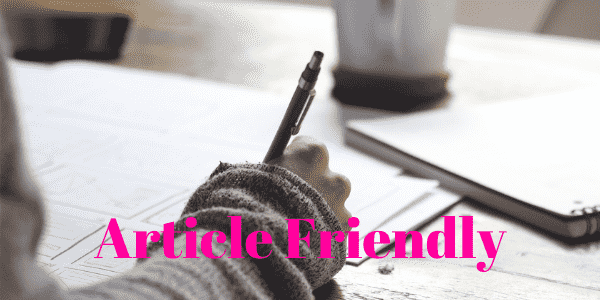
Quando si crea un sito web, e si pubblica il primo articolo… Più in là si sente il bisogno di creare più articoli possibili, soprattutto in quel momento che abbiamo iniziato a monetizzare il nostro sito tramite la piattaforma pubblicitaria (Google Adsense).
Il blocco dello scrittore sarà più evidente, e la voglia di creare più articoli al giorno sarà necessario da fare. Gli articoli successivi, che verranno creati… Non saranno più simili come li avevano creati agli inizi.
Ed ecco, dunque… Quando crei un articolo, fallo pensando all’utente, e non con la voglia di buttarlo su Internet allo scopo di guadagnare da ogni tuo articolo.
Leggi e rileggi il tuo articolo più volte… Potrebbe esserti scappata qualche parola, o magari… Non hai reso l’idea perfetta per chi ti leggerà.
Prendi un argomento e fallo pensando all’utente, e non al denaro! L’ utente quando entrerà nel tuo sito, non interessa farti guadagnare, ma bensì leggere l’articolo e basta. Se l’utente, in questione, dopo aver visto il banner di Google Adsense (poiché di suo interesse), lo clicca… Tu ci avrai guadagnato.
Scrivere in base all’utente, vale lo stesso per i video e pagine che si aprono in automatico in un sito. Per coloro che fanno questo, lo fanno perché vogliono guadagnare di più.
Se avrai letto il paragrafo, dove cui parlavo di me come un normale utente che stava leggendo un articolo… Ti sarai reso conto che ho chiuso tutte le pagine e sono andato via da quel sito. Se l’utente sta leggendo il tuo articolo, non allontanarlo tramite pulsanti di Popup o codici di affiliazione Amazon, non pertinenti, in ogni tuo articolo.
Scrivi il tuo articolo pensando a risolvere il problema al tuo visitatore! Il guadagno arriva dopo…
Controllare il plagio prima di pubblicare un articolo (Fase principale per fare SEO su WordPress)

Quando scrivi un articolo, anche partendo da zero, non significa che il tuo articolo appaia (Unico) agli occhi di Google. Sicuramente una, o più frasi… Si trovano già su Google da altri autori di siti web, e già pubblicati on line.
Ora, tu, mi dirai: Ma se io non ho copiato da nessuno… Come può contenere plagio il mio articolo?
La probabilità che qualcun’altro abbia scritto la stessa frase che abbiamo appena scritto sul nostro nuovo articolo… È remota, ma possibile! Per dimostrare, a noi stessi, che il nostro articolo appena scritto da zero sia unico, e senza plagio… Utilizzeremo un software antiplagio gratuito, direttamente on line…
Vai sulla pagina ufficiale di Plagiarism Detector. Incolla il testo del tuo articolo sull’editor e clicca su Controlla il plagio. “Non oltrepassare le 1000 parole”.
Ora che hai imparato come fare SEO su WordPress… Inizia da oggi stesso a mettere in atto tutto ciò che ho descritto in questo articolo…
Leggi anche: Ecco come rubano il tuo articolo ; Cercare più dimensioni di una immagine

